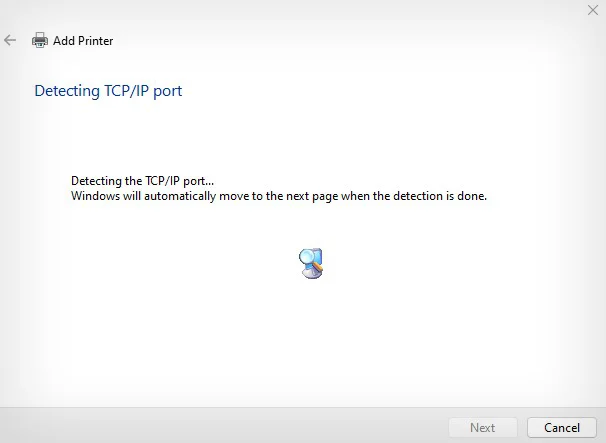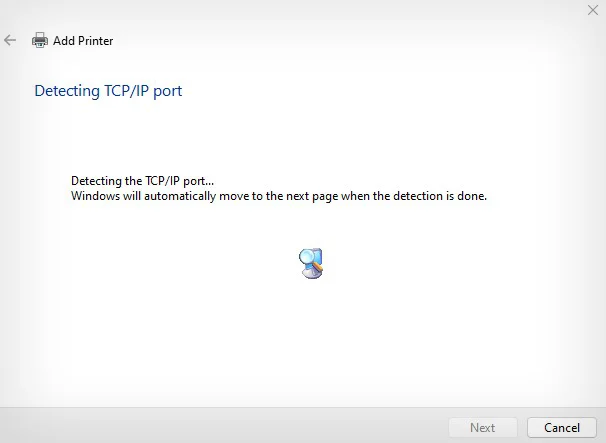Se sua impressora Brother não estiver imprimindo, provavelmente ela está off-line devido a um problema de conexão. Como resultado, a impressora não consegue se comunicar com o seu computador e eventualmente falha na impressão.
Da mesma forma, sua impressora Brother pode parar de imprimir se a fila de impressão estiver sobrecarregada com trabalhos de impressão. Nesses casos, você deve esperar até que os trabalhos pendentes sejam concluídos antes de iniciar outra impressão.
Além disso, serviço de spooler travado ou drivers de impressora corrompidos também podem impedir que suas impressoras imprimam.

Verificar o status da impressora
Sempre que sua impressora Brother não estiver imprimindo, você deve primeiro verificar o status da conexão da impressora.
Se você estiver usando um USB ou LAN cabo para conectar a impressora, tente trocar os cabos e as portas. Esteja atento para não usar cabos desnecessariamente longos. A Brother recomenda usar cabos com menos de 2 metros e criar uma conexão direta entre a impressora e o computador em vez de usar hubs USB.

Da mesma forma, reconecte sua impressora Brother ao Wi-Fi se você estiver usando-o no modo sem fio. Verifique a força do sinal de sua conexão Wi-Fi e certifique-se de que nada esteja interrompendo a recepção do sinal.
Se você estiver em um roteador de banda dupla, conecte seu dispositivo e impressora à banda de 2,4 GHz para obter um sinal melhor recepção e estabilidade.


Indo além, verifique o status da impressora. Comece verificando se a impressora está no modo de espera. Pressione o botão liga/desliga da impressora para retirá-la do modo de hibernação.
Se a sua impressora frequentemente entra no modo de hibernação e interrompe a impressão, você pode consultar este guia sobre como desativar o modo de hibernação na impressora Brother.
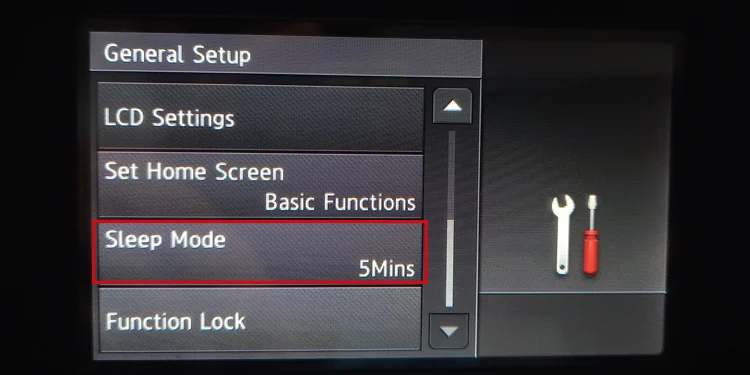
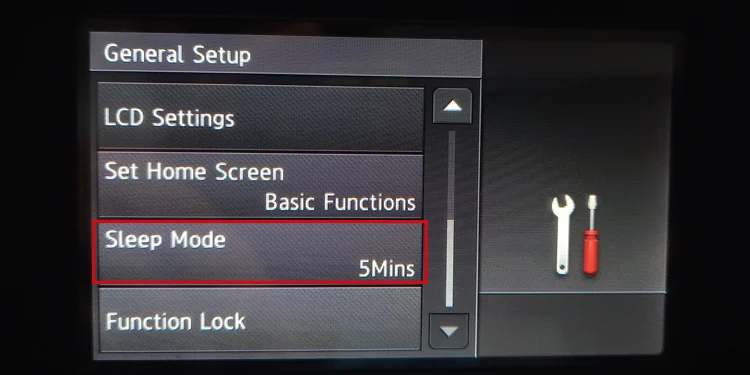
Depois disso, verifique se alguma mensagem de erro está piscando na tela da impressora. As impressoras normalmente apresentam um erro se estiverem sem papel, encontrarem atolamento de papel ou níveis baixos de tinta/toner. Certifique-se de que todos esses fatores não estejam impedindo a impressão.
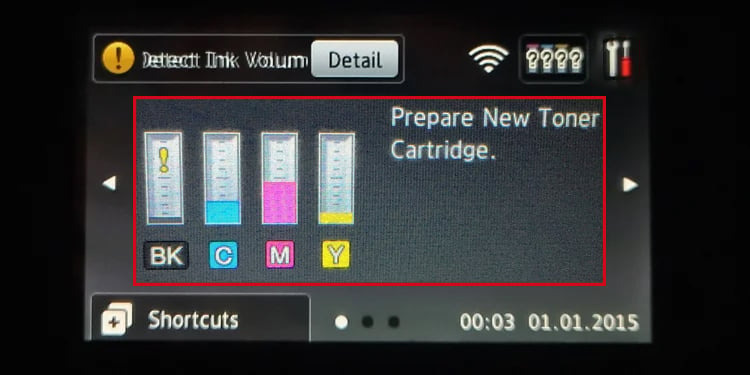
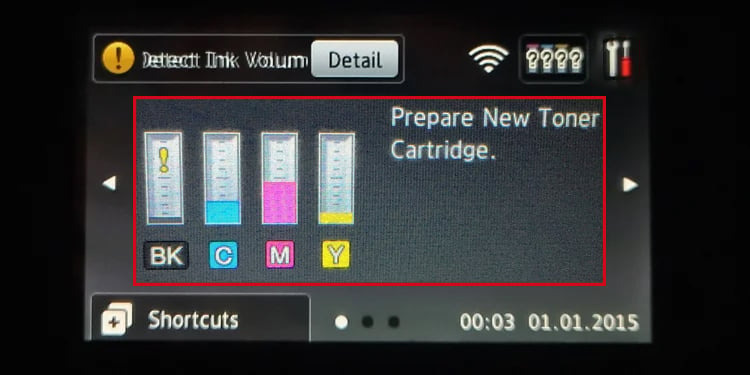
Redefinir serviços de impressão
Depois de verificar se está tudo bem com o status da impressora, sugiro que você redefina todos os serviços de impressão em seu Computador Windows. Isso inclui limpar os trabalhos de impressão presos na fila e reiniciar o serviço de spooler.
Pesquise Prompt de comando em seu computador, clique com o botão direito do mouse e toque em Executar como administrador.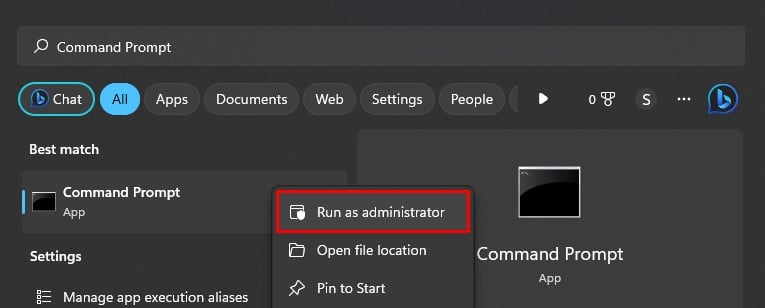
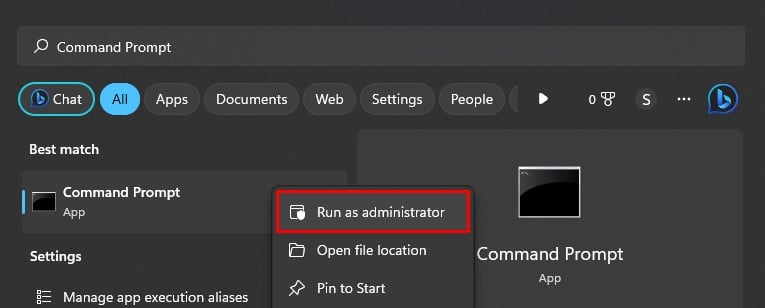 Clique em Sim. Enquanto você está nisso, copie e cole esses comandos e pressione Enter após cada um deles. net stop spooler del %systemroot%\System32\spool\printers\*/Q net start spooler exit
Clique em Sim. Enquanto você está nisso, copie e cole esses comandos e pressione Enter após cada um deles. net stop spooler del %systemroot%\System32\spool\printers\*/Q net start spooler exit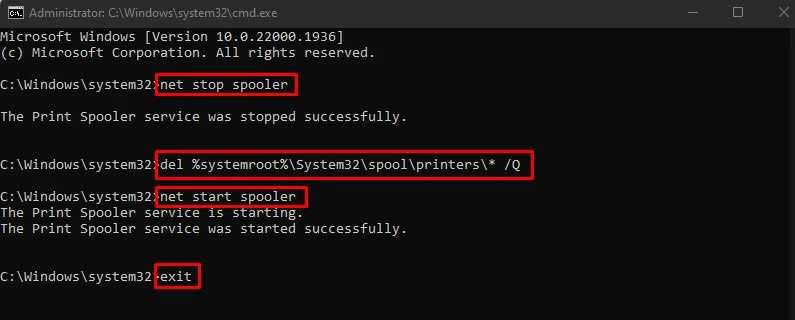
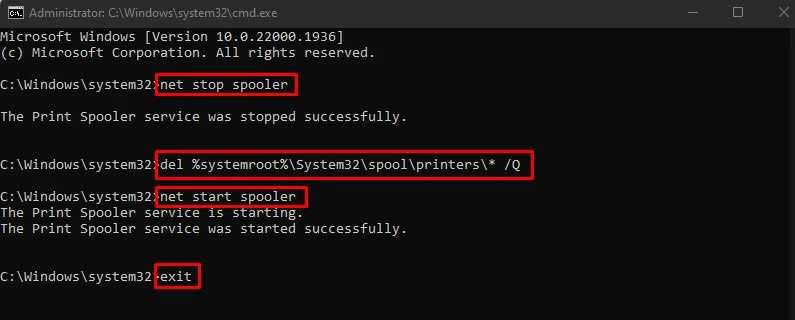
Reinstalar drivers
Sua impressora Brother pode não funcionar se você estiver usando um driver incompatível Driver de impressora. Primeiro, acesse o site oficial da Brother e baixar drivers para sua impressora. Depois de instalar os drivers, tente imprimir novamente.
Se você já tiver drivers instalados em seu PC, recomendo reinstalá-los. A reinstalação ajudará a corrigir os drivers de impressora corrompidos. Enquanto estiver fazendo isso, você também corrigirá problemas de incompatibilidade de portas.
Abra as Configurações do Windows.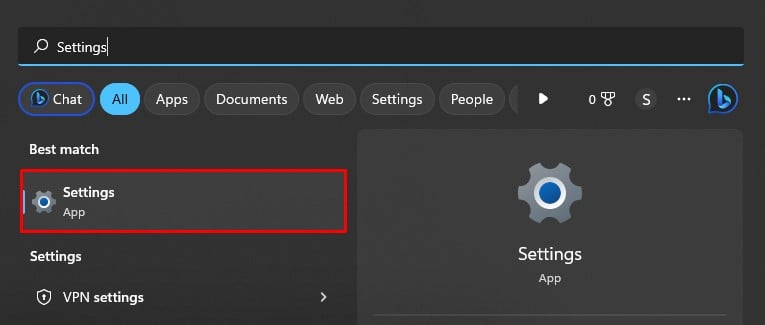
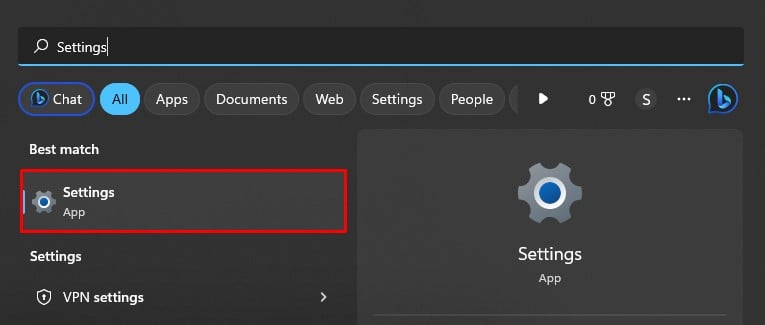 Clique primeiro no menu Bluetooth e dispositivos. Em seguida, clique em Impressoras e scanners.
Clique primeiro no menu Bluetooth e dispositivos. Em seguida, clique em Impressoras e scanners.
 Escolha a impressora problemática.
Escolha a impressora problemática.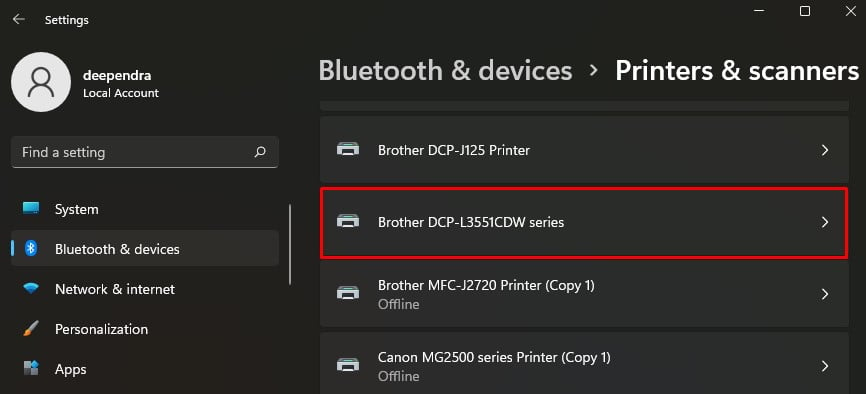
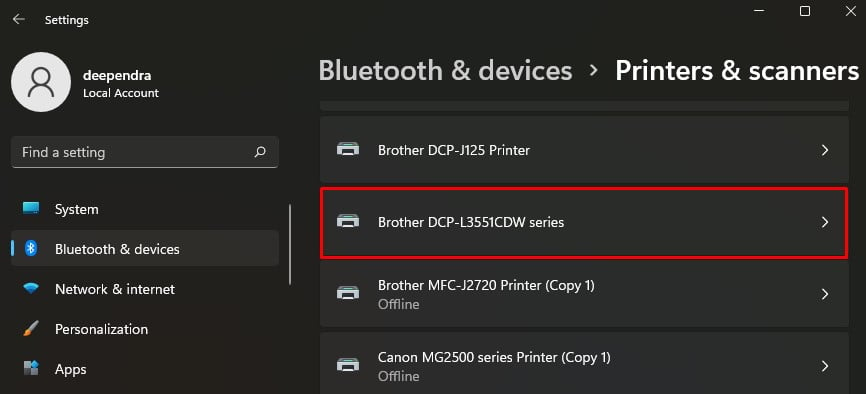 Clique em Remover > Sim.
Clique em Remover > Sim.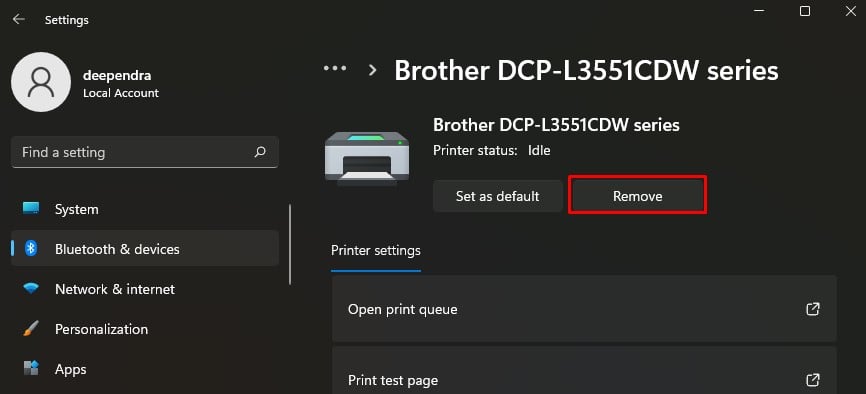
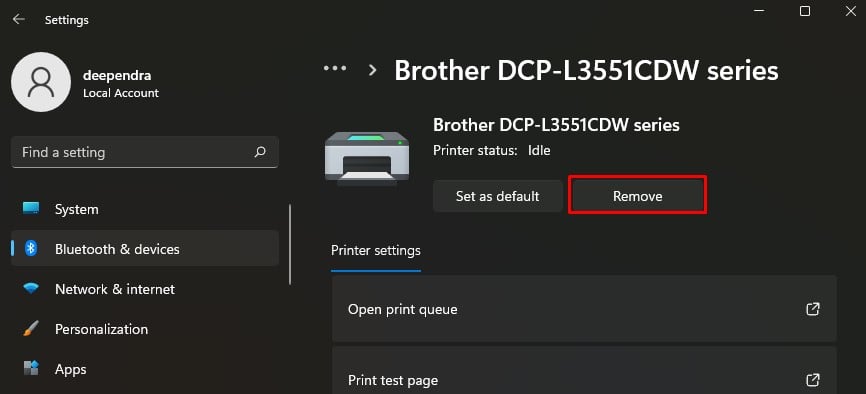 Assim que o dispositivo for removido, clique em Adicionar dispositivo. Em seguida, toque em Adicionar manualmente.
Assim que o dispositivo for removido, clique em Adicionar dispositivo. Em seguida, toque em Adicionar manualmente.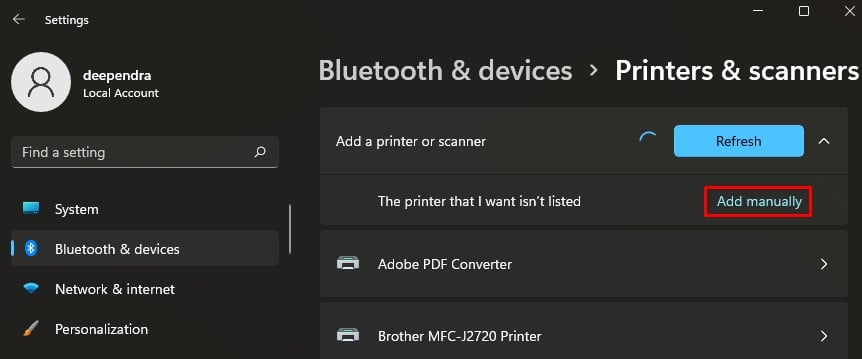
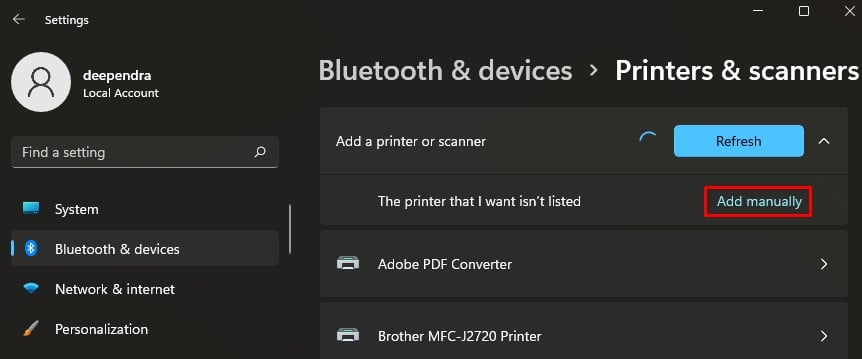 Marque a caixa ao lado da opção destacada > clique em Avançar.
Marque a caixa ao lado da opção destacada > clique em Avançar. Escolha a porta correta usada pela sua impressora. Conectei minha impressora Brother usando USB. Portanto, selecionarei USB001.
Escolha a porta correta usada pela sua impressora. Conectei minha impressora Brother usando USB. Portanto, selecionarei USB001.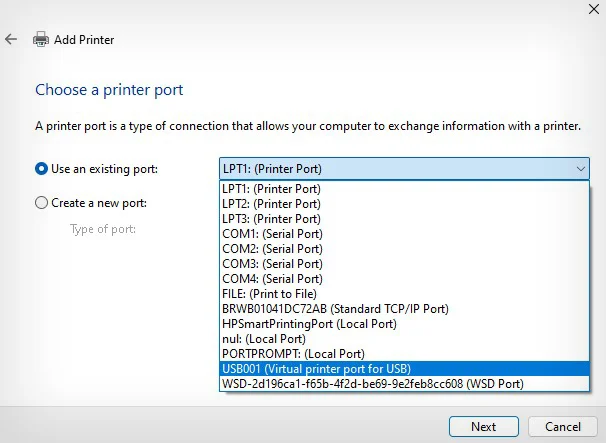
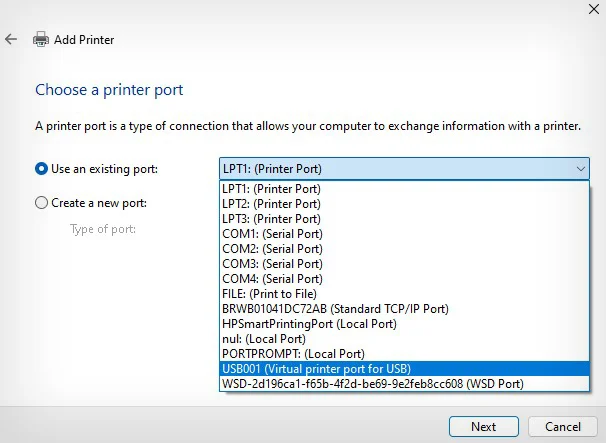 Clique no arquivo do driver da impressora > Avançar.
Clique no arquivo do driver da impressora > Avançar.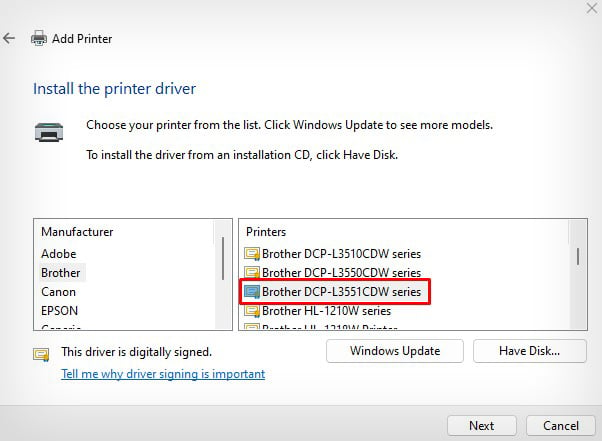
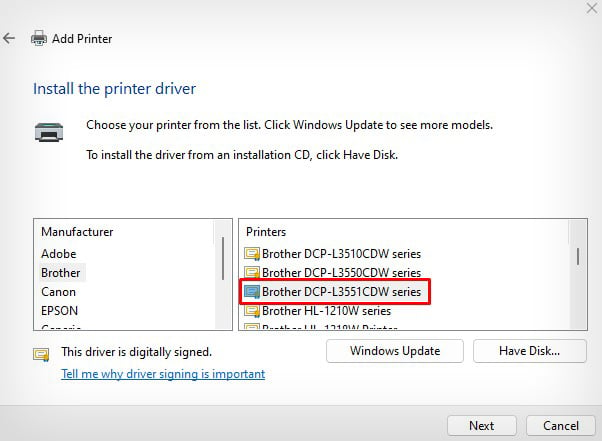 Marque esta opção > Avançar. Ele reinstalará o driver.
Marque esta opção > Avançar. Ele reinstalará o driver.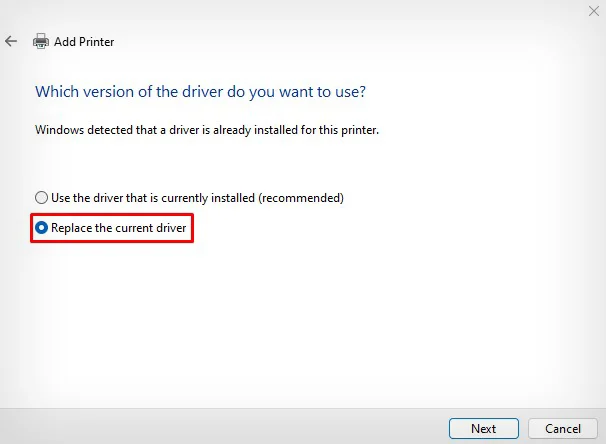
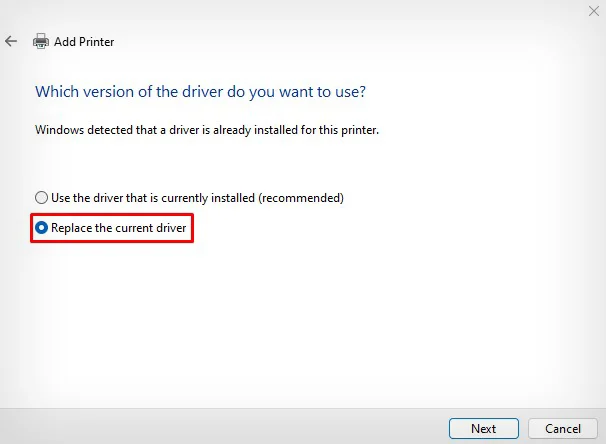
Usar IP estático
Por padrão, todos os dispositivos em uma rede usam IP DHCP para se conectar ao roteador. No entanto, o IP atribuído pelo servidor DHCP expira após um determinado período de tempo (tempo de concessão) e, após a expiração, o roteador atribui um novo IP DHCP à impressora.
Como tal, o computador não pode encontrar a impressora no IP usado anteriormente para adicionar a impressora ao computador.
Nesses casos, sua impressora Brother não recebe o comando de impressão do computador. Portanto, recomendo que você use IP estático com a impressora.
Primeiro, conecte sua impressora Brother a uma rede Wi-Fi. Em seguida, abra o portal do roteador e procure um termo que se pareça com Reserva de endereço DHCP e abra-o. O termo pode variar dependendo do fabricante do seu roteador. Consulte o site do fabricante ou o manual do usuário da impressora para saber mais sobre isso.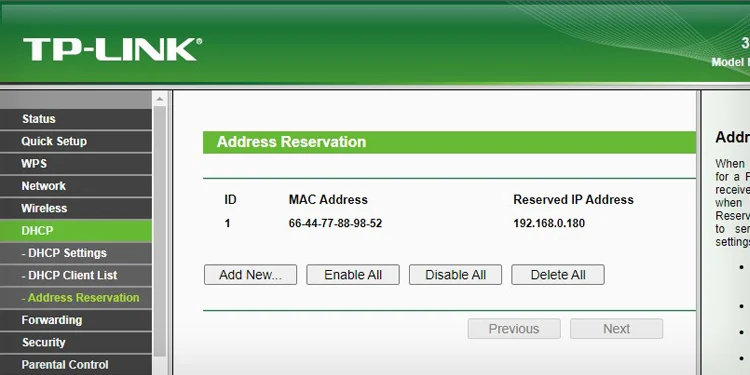
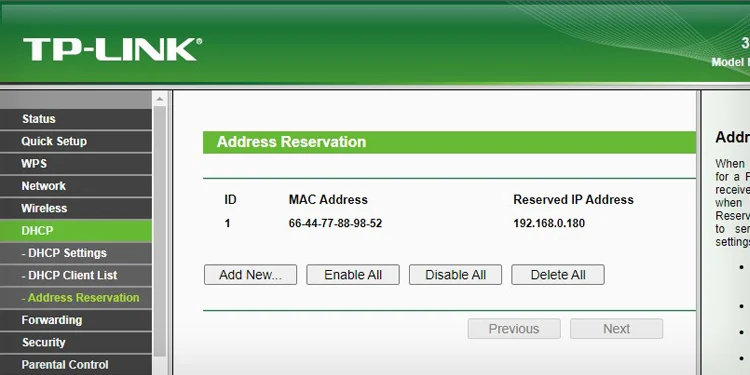 Uma vez feito isso, reserve um IP para sua impressora. Agora abra as Configurações do seu computador.
Uma vez feito isso, reserve um IP para sua impressora. Agora abra as Configurações do seu computador.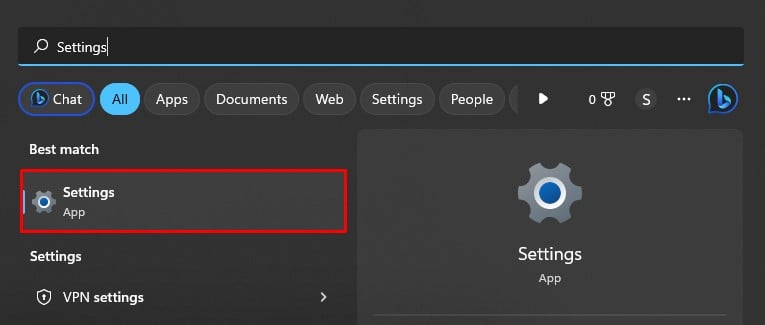
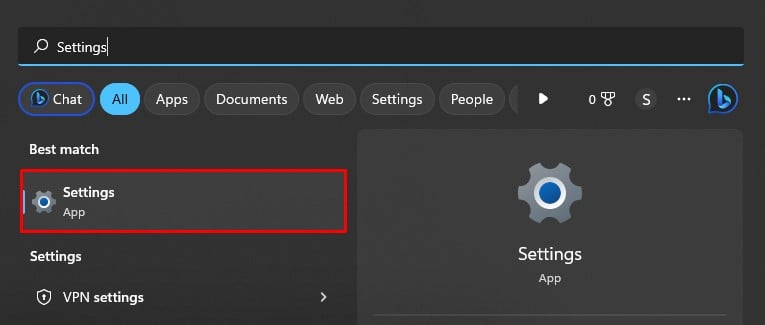 Toque em Bluetooth e dispositivos > Impressoras e scanners.
Toque em Bluetooth e dispositivos > Impressoras e scanners.
 Clique em Adicionar dispositivo > Adicionar manualmente botão respectivamente.
Clique em Adicionar dispositivo > Adicionar manualmente botão respectivamente.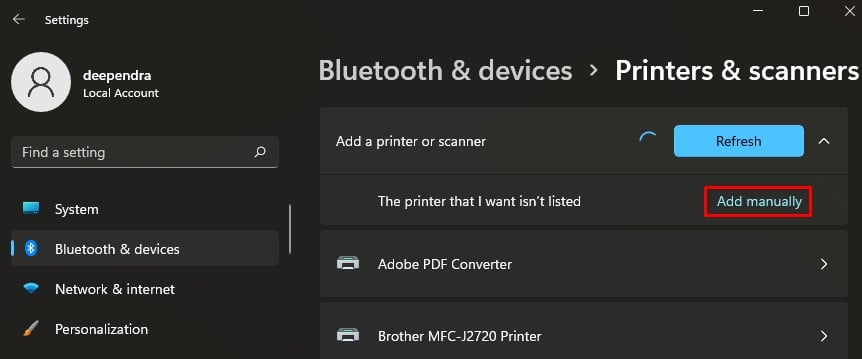
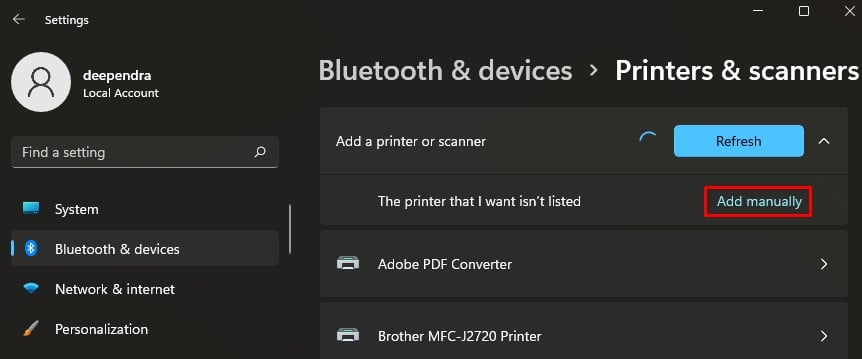 Verifique a opção destacada.
Verifique a opção destacada.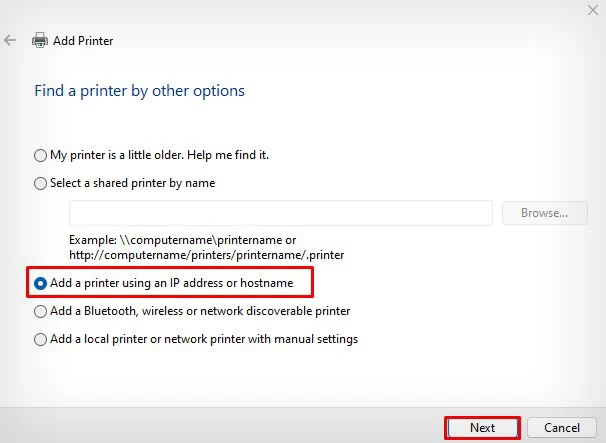
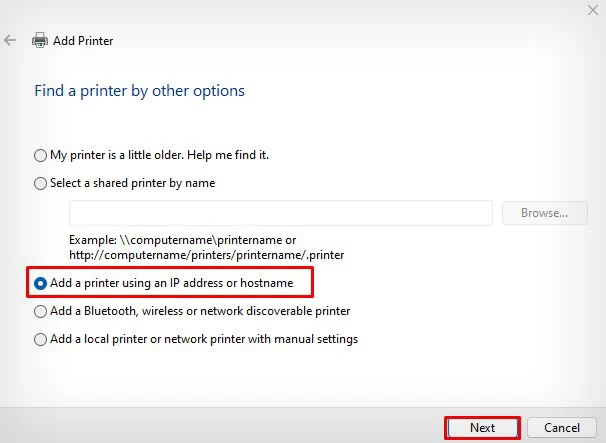 Digite o endereço IP > Avançar.
Digite o endereço IP > Avançar.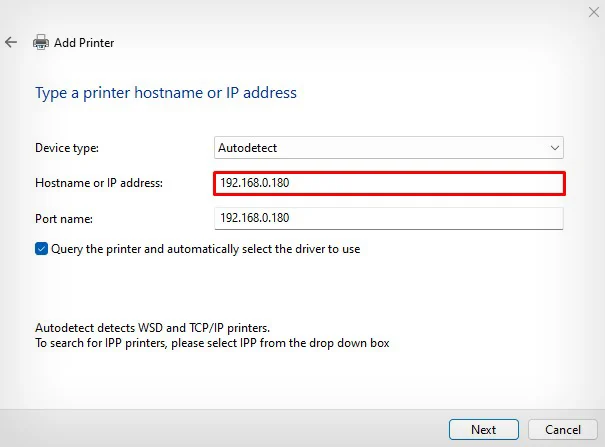 Aguarde até que a impressora seja adicionada ao seu PC.
Aguarde até que a impressora seja adicionada ao seu PC.